Ändern Sie die Kalenderansicht
Die Kalenderansicht kann angepasst werden, um verschiedene Tagesbereiche, einen Minikalender und Ereignisse aus verschiedenen Kategorien anzuzeigen.
Klicken Sie unten im Navigationsbereich auf Kalender
 .
.Führen Sie einen der folgenden Schritte aus:
Zu | Mach das |
Zeigen Sie einen einzelnen Tag, eine Arbeitswoche, eine ganze Woche oder einen ganzen Monat an | Klicken Sie auf der Registerkarte Startseite auf die gewünschte Ansicht.
|
Wechseln Sie zum aktuellen Tag, zur aktuellen Woche oder zum aktuellen Monat | Klicken Sie auf der Registerkarte Startseite auf Heute .
|
Zeigen Sie Ihre Ereignisse in einer Liste an | Klicken Sie auf der Registerkarte Organisieren auf Liste .
|
Mehr oder weniger Stunden in der Tages- oder Wochenansicht anzeigen | Klicken Sie in Outlook 2016 für Mac auf der Registerkarte Organisieren auf die Schaltfläche Zeitskala.*Hinweis: Die Rasteransicht muss ausgewählt sein, um die Funktion Zeitskala verwenden zu können.
und klicken Sie dann auf die Anzahl der Stunden, die Sie im Kalender anzeigen möchten.
|
Blenden Sie den Minikalender aus oder erweitern Sie ihn, um weitere Monate anzuzeigen | Klicken Sie im Navigationsbereich auf die Trennlinie zwischen dem Minikalender und der Kategorieliste und ziehen Sie die Trennlinie dann nach oben oder unten. |
Ereignisse nach Kategorie ein- oder ausblenden | Stellen Sie im Navigationsbereich sicher, dass die Kategorieliste angezeigt wird, und aktivieren oder deaktivieren Sie dann die Kategorie-Kontrollkästchen.
|
Ganze Kalender ein- oder ausblenden | Aktivieren oder deaktivieren Sie im Navigationsbereich die Kontrollkästchen neben den Kalendernamen. |
Anmerkungen:
Um Ihre Kalendereinstellungen festzulegen – beispielsweise die Tage Ihrer Arbeitswoche – klicken Sie im Outlook- Menü auf Einstellungen und dann unter Andere auf Kalender .
Sie können im Minikalender auf einen Tag klicken, um diesen Tag in der Hauptansicht des Kalenders anzuzeigen.
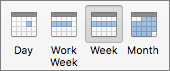

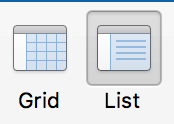

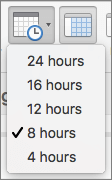
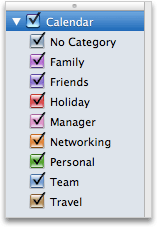
No comments:
Post a Comment